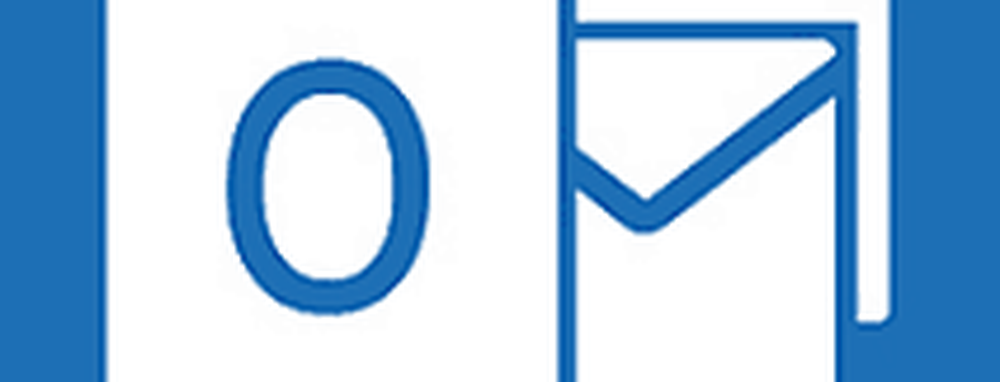Comment vérifier si votre ordinateur peut exécuter Windows 10

Bien que certaines personnes soient ennuyées par cet utilitaire, cet utilitaire a plus de valeur que simplement vous rappeler Windows 10 et réserver votre copie gratuite de Windows 10.
La configuration système minimale requise (indiquée ci-dessous) est essentiellement la même que celle de Windows 8.1. Bien entendu, la configuration minimale est la même chose, et vous aurez besoin de plus de puissance sous le capot..
- Windows 7 SP1 ou Windows 8.1
- Un processeur 1 GHz ou plus rapide
- 1 Go de RAM pour 32 bits ou 2 Go de RAM pour 64 bits
- 16 Go d'espace disque dur pour 32 bits ou 20 Go pour 64 bits
- DirectX 9 ou version ultérieure avec carte graphique WDDM 1.0
- Affichage 1024 × 600
Mon ordinateur peut-il fonctionner sous Windows 10??
Pour obtenir une réponse définitive si votre ordinateur actuel peut gérer Windows 10, vous devez exécuter l'application Get Windows 10. Vous savez, cette icône agaçante qui a commencé à apparaître il y a quelques semaines. Cliquez sur l'icône de drapeau Windows que vous voyez dans la barre d'état système..
Si vous ne voyez pas l'icône de l'application Windows 10, lisez notre article: Comment afficher l'icône de mise à niveau de Windows 10.
Soit dit en passant, si vous souhaitez supprimer l’icône GWX une fois que vous avez réservé votre copie ou si vous êtes simplement ennuyée par celle-ci, vous pouvez la supprimer..

Quand il démarre, cliquez sur le menu hamburger dans le coin supérieur gauche.
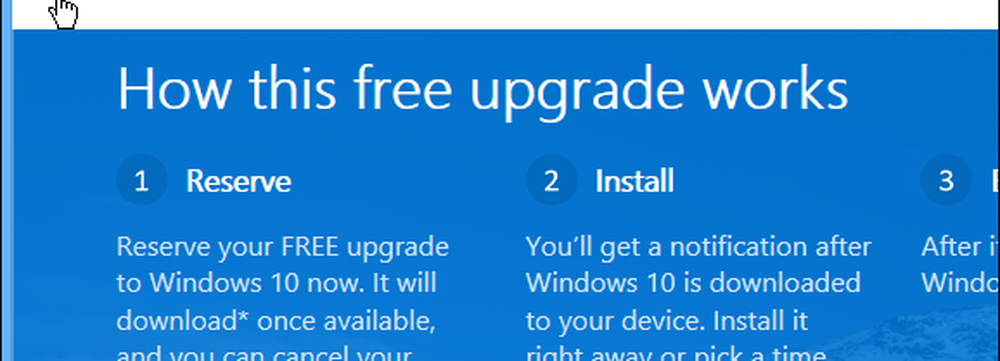
Cela vous donne plus d’options pour en savoir plus sur la mise à niveau. Il analyse également votre ordinateur et vous indique s’il peut exécuter Windows 10 et ce qui est compatible ou non..
Clique le Vérifiez votre PC lien ci-dessous Obtenir la mise à niveau pour lancer l'analyse.
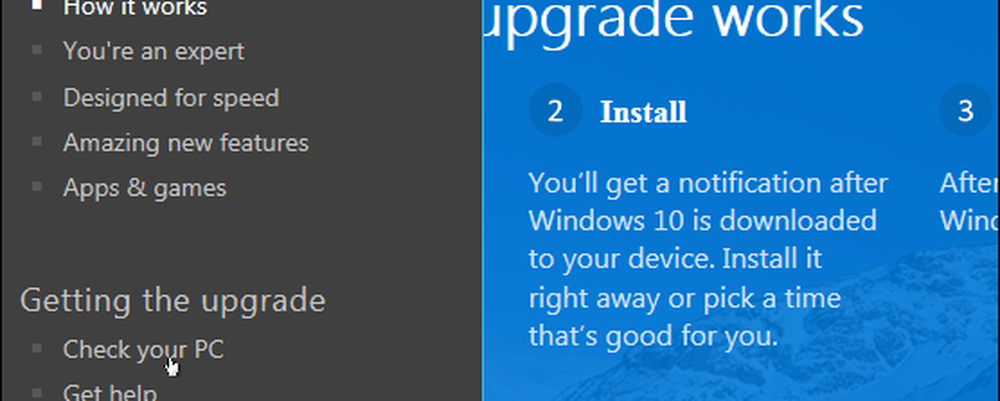
Après avoir exécuté l'utilitaire, vous verrez un nouveau message. Votre PC est prêt.
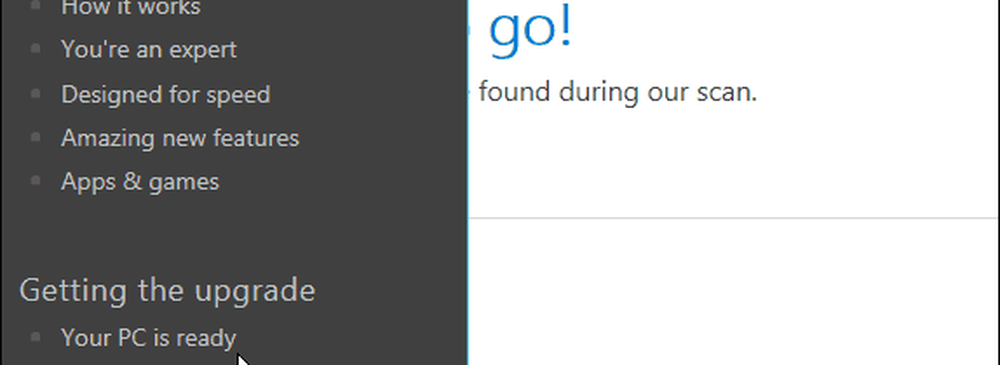
Dans l'exemple ci-dessous, tout sur mon ordinateur principal est prêt pour la mise à niveau..
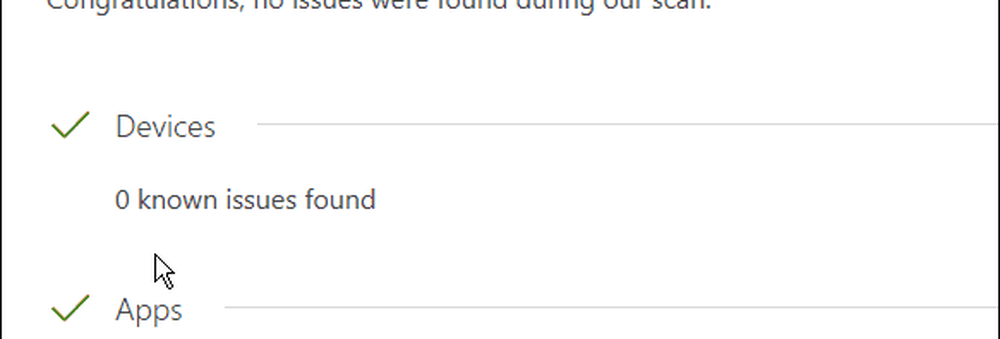
Mais s’il existe un problème avec l’un de vos composants ou applications logicielles, il sera répertorié et vous pourrez l’étudier plus en détail..
Si vous avez d'autres questions ou préoccupations concernant la mise à niveau, consultez notre article: Réponses à vos questions Windows 10.
Êtes-vous prêt pour la mise à niveau de Windows 10? Laissez un commentaire ci-dessous et laissez-nous savoir, ou pour une conversation plus approfondie à ce sujet, consultez les forums Windows 10.